随着互联网技术的快速发展和数字生活的日益普及,多台电脑同时上网已成为许多家庭和企业的基本需求。然而,这同时也带来了网络管理的问题。如何高效地管理多台电...
2025-05-01 5 电脑
在日常使用电脑的过程中,了解自己电脑的硬件和软件配置信息对于系统优化、软件安装和升级都非常重要。然而,许多用户对于如何查看自己电脑的配置信息感到困惑。本文将为大家介绍多种方法,让您轻松获取电脑的详细配置信息。
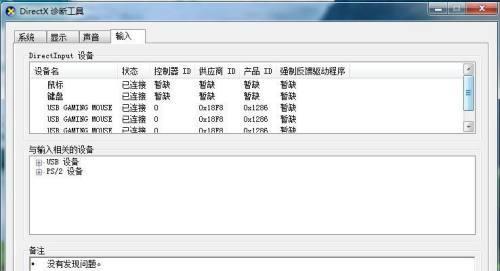
一、操作系统信息
1.查看操作系统版本
通过点击“开始”按钮,在“设置”中选择“系统”,然后点击“关于”选项,您将能够看到您的操作系统版本,例如Windows10家庭版或专业版。
二、硬件信息
2.获取CPU信息
打开任务管理器,选择“性能”选项卡,您将能够看到CPU的型号、核心数和频率等详细信息。
3.查看内存大小
同样在任务管理器的“性能”选项卡中,您可以找到“内存”部分,显示了安装在您电脑上的RAM的大小。
4.硬盘容量和型号
按下Win+X键,选择“磁盘管理”,您将能够看到所有安装在电脑上的硬盘列表,包括容量和型号。
5.显示屏信息
右键点击桌面背景,选择“显示设置”,您将能够看到显示屏的分辨率、刷新率和显示适配器的详细信息。
6.查看显卡信息
打开设备管理器,展开“显示适配器”选项,您将能够看到安装在电脑上的显卡型号和驱动程序版本。
三、软件信息
7.查看安装的应用程序
在Windows系统中,打开“控制面板”,选择“程序和功能”,您将能够看到已安装的应用程序列表。
8.查看系统启动项
按下Ctrl+Shift+Esc组合键打开任务管理器,在“启动”选项卡中,您可以看到所有自动启动的应用程序和服务。
9.查看系统补丁和更新
打开“控制面板”,选择“系统和安全”,然后点击“Windows更新”,您将能够查看已安装的系统补丁和更新。
四、其他工具
10.使用系统信息工具
在Windows系统中,通过按下Win+R键,输入“msinfo32”命令并回车,您将能够打开系统信息工具,其中包含了关于电脑硬件、软件和网络的详细信息。
11.使用第三方软件查看配置信息
有许多免费的第三方软件,如CPU-Z、GPU-Z和Speccy,它们提供了更详细的硬件和软件配置信息。
12.使用命令提示符查看配置信息
打开命令提示符,输入“dxdiag”命令并回车,您将能够查看关于电脑硬件、驱动程序和DirectX版本等详细信息。
13.使用BIOS/UEFI界面查看配置信息
在电脑启动时按下相应的按键(通常是Del、F2或F10),进入BIOS/UEFI界面,您将能够查看电脑硬件的详细信息。
14.使用在线工具查看配置信息
许多网站提供了在线工具,可以帮助您获取电脑的配置信息,例如CPU型号、显卡型号和内存大小等。
通过本文介绍的多种方法,您可以轻松地查看自己电脑的硬件和软件配置信息。了解这些信息对于系统管理、软件安装和性能优化都非常有帮助。无论您是普通用户还是高级用户,都可以通过这些方法更好地掌握自己的电脑。
在日常使用电脑的过程中,了解自己电脑的硬件和软件配置信息是非常有用的。无论是进行软件兼容性检查、升级硬件、或是解决问题时,了解电脑配置信息都能提供很大的帮助。本文将介绍如何轻松查看自己电脑的配置信息。
1.操作系统信息
通过操作系统的“关于本机”或“系统信息”选项,可以查看到操作系统的名称、版本号、位数等详细信息。
2.处理器信息
在控制面板中选择“设备管理器”,展开“处理器”选项,即可查看到计算机所使用的处理器型号、核心数、频率等信息。
3.内存信息
同样在“设备管理器”中选择“内存控制器”,可以查看到安装在电脑上的内存条的容量和类型。
4.硬盘信息
通过打开“我的电脑”,右击选择“属性”,进入“设备管理器”,展开“磁盘驱动器”,即可查看硬盘的型号、容量、接口类型等详细信息。
5.显卡信息
在“设备管理器”中选择“显示适配器”,可以查看到计算机所使用的显卡型号、驱动版本等信息。
6.声卡信息
在“设备管理器”中选择“声音、视频和游戏控制器”,可以查看到计算机所使用的声卡型号、驱动版本等详细信息。
7.主板信息
在“设备管理器”中选择“系统设备”,可以查看到主板型号、制造商等相关信息。
8.网络适配器信息
在“设备管理器”中选择“网络适配器”,可以查看到计算机所使用的网卡型号、速度等详细信息。
9.显示器信息
在桌面上右击,选择“显示设置”,可以查看到显示器的型号、分辨率等详细信息。
10.音频设备信息
在控制面板中选择“声音”,可以查看到计算机所使用的音频设备型号、驱动版本等信息。
11.USB设备信息
在“设备管理器”中选择“通用串行总线控制器”,可以查看到连接在电脑上的USB设备列表。
12.驱动程序信息
通过打开“设备管理器”,选择相应的设备,右键点击选择“属性”,进入“驱动程序”选项,可以查看驱动程序的版本号和提供商等信息。
13.BIOS信息
在开机启动时,按下相应按键进入BIOS设置界面,可以查看到主板的BIOS版本号、制造商等详细信息。
14.系统软件信息
通过打开计算机上的软件管理工具,如“控制面板”中的“程序和功能”,可以查看到已安装软件的名称、版本号等信息。
15.
通过上述方法,我们可以轻松获取自己电脑的硬件和软件配置信息。了解电脑配置信息有助于我们更好地使用和维护电脑,提升计算机的性能和稳定性。无论是进行软件兼容性检查、升级硬件还是解决问题时,掌握电脑配置信息都是非常重要的一步。
标签: 电脑
版权声明:本文内容由互联网用户自发贡献,该文观点仅代表作者本人。本站仅提供信息存储空间服务,不拥有所有权,不承担相关法律责任。如发现本站有涉嫌抄袭侵权/违法违规的内容, 请发送邮件至 3561739510@qq.com 举报,一经查实,本站将立刻删除。
相关文章

随着互联网技术的快速发展和数字生活的日益普及,多台电脑同时上网已成为许多家庭和企业的基本需求。然而,这同时也带来了网络管理的问题。如何高效地管理多台电...
2025-05-01 5 电脑

随着科技的不断进步,音箱设备与电脑的结合也越来越紧密。雅士音箱作为市场上的知名品牌,其产品以优良的音质和简洁的操作受到众多用户的喜爱。但对于初次使用雅...
2025-05-01 5 电脑

你是否正在寻找位于沈丘县的电脑配件店?随着个人电脑和电子设备需求的增长,寻找一个可靠的电脑配件供应商变得尤为重要。本文将为你提供一份详尽的指南,帮助你...
2025-04-30 13 电脑

随着个人电脑使用的普及,越来越多的人开始尝试自行组装电脑,以获取更加个性化的使用体验。然而,在组装完成之后,遇到无法上网的问题却是一个常见的困扰。本文...
2025-04-30 13 电脑

一、平板电脑音乐播放可行性随着科技的发展,数字音乐的播放不再局限于电脑和专业播放器。平板电脑,因其便携性和强大的功能,已成为我们生活中不可或缺的数...
2025-04-30 11 电脑

在如今这个多媒体时代,动态照片作为一种视觉效果独特的记录形式,越来越受到人们的喜爱。华为电脑不仅在性能上表现出色,其内置的摄像头和软件支持也为用户提供...
2025-04-29 14 电脑